유튜브 채널은 자신만의 영상 콘텐츠를 만들고 공유하고 다른 사람들과 소통할 수 있는 공간입니다. 유튜브는 전 세계에서 가장 인기 있는 동영상 플랫폼이며, 누구나 쉽게 채널을 만들어 콘텐츠 제작자로 활동할 수 있습니다.

초보자를 위한 유튜브 채널 만들기
1. 준비해야 할 것
구글 계정: 유튜브는 구글 계정을 통해 로그인하고 관리됩니다. 이미 구글 계정이 있다면 별도의 준비가 필요하지 않습니다.
채널 이름: 채널을 대표하는 이름입니다. 기억하기 쉽고 채널의 주제를 잘 나타내는 이름을 선택하는 것이 좋습니다.
채널 설명: 채널의 콘텐츠 및 주제에 대한 간단한 설명입니다. 시청자들이 채널을 한눈에 파악할 수 있도록 작성해야 합니다.
채널 아트: 채널 배너 이미지나 동영상 워터마크 등 채널의 이미지를 잘 나타낼 수 있는 이미지를 선택해야 합니다.
프로필 사진: 채널을 대표하는 이미지입니다. 얼굴 사진이나 로고 등을 사용할 수 있습니다.
채널 링크: 다른 웹사이트나 소셜 미디어 계정으로 연결할 수 있습니다.
소셜 미디어 연결: 페이스북, 트위터 등 다른 소셜 미디어 계정을 연결하여 채널 홍보를 쉽게 할 수 있습니다.
2. 채널 만들기 위한 구글 계정
① 유튜브는 Google 계정을 사용합니다. Google 계정이 없다면 만들어 주세요. 이미 Google 계정이 있다면 로그인하세요.
② youtube에 접속합니다.
③ 우측 상단 프로필 사진 또는 아이콘을 클릭 후 채널 만들기를 선택합니다.
④ 처음 채널을 만드셨다면 이제부터는 브랜딩 채널을 만들어야 합니다. 처음 만드신 채널은 자유롭게 사용하시고 추가 채널을 만들어서 채널을 키워가시면 됩니다.
유튜브 브랜딩 채널 만들기
① 내 채널이 하나 만들어졌다면 유튜브 우측 상단 프로필 아이콘을 다시 클릭합니다. 클릭 후 아래 설정을 클릭해 줍니다.
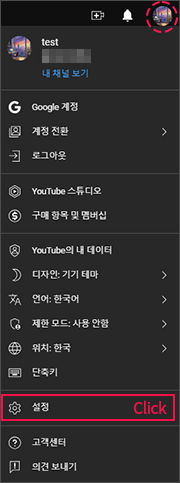
② 내 youtube 채널에서 새 채널 만들기를 클릭합니다.

③ 새 채널 이름 만들기에서 앞으로 유튜브에서 사용할 채널 이름을 입력하고 만들기를 클릭합니다.

④ youtube 스튜디오에 오신 것을 환영합니다. 계속 클릭합니다.

⑤ 우측 상단 새 채널 프로필 아이콘 클릭 후 설정을 클릭합니다. 내 youtube 채널에서 채널 상태 및 기능을 클릭합니다.

⑥ 채널→ 기능 사용 자격요건을 클릭해 중급 기능 전화번호 인증으로 활성화해 줍니다. 중급기능까지는 우선 설정을 해야만 영상 길이 15분을 넘는 영상을 올릴 수 있고 썸네일도 넣을 수 있으니 꼭 중급기능까지는 활성화해 주세요.

⑦ 인증 코드 메시지 받기와 국가 선택 후 전화번호 입력 후 코드 받기를 클릭합니다.

⑧ 6자리 인증 코드 입력 후 제출을 클릭합니다.

⑨ 코드 입력 후 인증 확인

내 채널 맞춤 설정
① 브랜딩 새 채널을 만드셨다면 내 채널 맞춤 설정을 하기 위해서 우측 상단 프로필 아이콘을 클릭 후 내 채널 보기를 클릭합니다.

② 채널 맞춤설정을 클릭합니다.

③ 채널 맞춤 설정 기본정보에서 채널 이름과 핸들 (문자 및 숫자를 추가해서 나만의 아이디를 만드시면 됩니다) 을 입력합니다. 핸들 입력 후 내 채널의 콘텐츠와 주제를 간략하게 소개합니다.

④ 링크 추가로 다른 웹사이트나 소셜 미디어 계정으로 연결할 수 있습니다. 페이스북, 인스타그램, 블로그, 트위터 등 다른 소셜 미디어 계정을 연결하여 채널 홍보를 쉽게 할 수 있습니다.

⑤ 채널 맞춤 설정에서 브랜딩을 클릭합니다. 채널 프로필 사진과 배너 워터 마크를 설정하실 수 있습니다.
프로필사진
- 98 x 98픽셀 이상, 4MB 이하의 사진이 권장이며 PNG, JPG, BMP, GLF (애니메이션 GIF 제외)
- 98 x 98 픽셀 이상의 정사각형 또는 원이미지를 넣어 만드시면 됩니다.
- 권장 사이즈 800 x 800입니다. (저는 150 x 150 픽셀로 업로드 잘 됐습니다.)
배너 이미지
- 2560 x 1440 픽셀이 데스크톱, 모바일, tv에서 각기 다르게 표시되며 모든 기기에서 이미지가 적절합니다 (이미지가 크면 잘릴 수 있습니다.)
동영상 워터 마크
- 동영상에서 우측 하단에 모서리에 표시되며 사이즈는 150 x 150 픽셀입니다.
YouTube 배너 템플릿 및 크기 가이드라인
모든 기기에서 이미지가 적절히 표시되도록 하려면 2560 x 1440픽셀 이미지를 업로드
업로드할 최소 크기 : 2048 x 1152픽셀
텍스트 및 로고를 넣을 최소 안전 영역 : 1546 x 423픽셀 ( 여기서 벗어나는 부분은 이미지가 잘릴 수 있음)
최대 너비 : 2560 x 423 픽셀. 이너비에서는 화면 크기에 상관없이 안전영역이 항상 표시됨
(양쪽 끝 부분은 브라우저 크기에 따라 표시되거나 잘릴 수 있습니다)
파일 크기: 6MB 이하
출처 : YouTube 배너 크기 가이드라인
▷▶ 유튜브 채널 브랜딩: 프로필 사진과 배너 이미지 사이즈 설정 방법
| 구분 | 사이즈(픽셀) |
| TV | 2560 x 1440 |
| 컴퓨터 | 2560 x 423 |
| 태블릿 | 1855 x 423 |
| 모바일 | 1546 x 423 (모든 기기에 표시 가능) |
⑥ 모두 다 업로드 하셨다면 우측 상단 "게시"를 꼭 클릭해서 업로드 하셔야 적용이 됩니다.

콘텐츠 제작 및 업로드
영상 제작: 흥미롭고 고품질의 영상을 제작하여 시청자들의 관심을 끌 수 있도록 노력해야 합니다.
영상 편집: 간단한 편집 기술을 사용하여 영상의 품질을 높일 수 있습니다.
키워드 설정: 영상 제목, 설명, 태그에 적절한 키워드를 사용하여 시청자들이 쉽게 검색할 수 있도록 합니다.
업로드 일정: 정기적으로 영상을 업로드하여 시청자들의 관심을 유지합니다.
채널 관리 및 홍보
댓글 및 메시지: 시청자들의 댓글과 메시지에 적극적으로 응답하여 소통을 강화합니다.
분석 도구: YouTube 분석 도구를 활용하여 채널 성과를 분석하고 개선점을 찾습니다.
홍보: 다른 소셜 미디어 플랫폼을 활용하여 채널을 홍보합니다.
유튜브 채널 운영은 쉽지 않지만 꾸준한 노력과 열정으로 성공적인 채널을 만들 수 있습니다.




